Comment mettre à jour des pilotes USB en 2026 ?
Dans un monde de plus en plus dépendant de la technologie, maintenir à jour ses composants informatiques est essentiel pour garantir une performance optimale et sécurisée. Parmi ces composants, les pilotes USB jouent un rôle crucial, permettant à nos ordinateurs de communiquer efficacement avec divers périphériques USB. Cet article vous guide sur comment mettre a jour mes pilotes USB en 2025, en utilisant des méthodes simples et accessibles, y compris l'update driver gratuit, pour améliorer l'interaction entre vos dispositifs et votre système sous Windows 10 ou Windows 11.
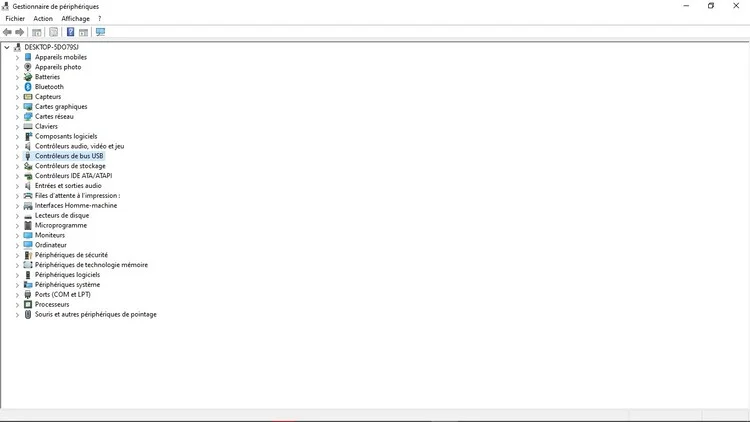
Partie 1. Quels sont les pilotes USB ?
Les pilotes USB, ou drivers USB, sont des logiciels essentiels qui facilitent la communication entre votre système d'exploitation et les périphériques USB connectés à votre ordinateur, tels que des clés USB, des disques durs externes, des imprimantes et d'autres appareils. Ces pilotes assurent que les données transférées entre ces dispositifs et votre PC se déroulent de manière fluide et sans interruption.
Chaque périphérique USB a son propre pilote spécifique, souvent développé par le fabricant de l'appareil. Par exemple, les flash usb drivers gèrent le fonctionnement des clés USB, tandis que les pilotes dédiés aux imprimantes régulent les interactions entre l'ordinateur et l'imprimante. Les systèmes d'exploitation comme Windows 10 ou Windows 11 sont généralement équipés de pilotes USB génériques qui fonctionnent avec une large gamme de périphériques USB, mais pour une performance optimale, il peut être nécessaire de mettre à jour ces pilotes avec des versions spécifiques fournies par les fabricants.

La mise à jour pilotes est cruciale pour résoudre les problèmes de compatibilité, améliorer les fonctionnalités existantes et bénéficier de nouvelles améliorations techniques qui peuvent être libérées après la sortie initiale de l'appareil. Ainsi, comprendre l'importance et le fonctionnement des pilotes USB est le premier pas vers le maintien d'un système informatique performant et sécurisé.
Partie 2. Comment mettre à jour mes pilotes USB ?
Pour assurer le bon fonctionnement et la sécurité de vos périphériques USB, il est crucial de mettre vos pilotes à jour. Voici deux méthodes pratiques pour actualiser vos pilotes USB : une approche manuelle pour ceux qui préfèrent un contrôle total et une méthode automatique pour une maintenance simplifiée.
Solution 1: Mise à jour manuelle des pilotes USB
Pour ceux qui préfèrent gérer minutieusement les détails de leurs systèmes, la mise à jour manuelle des pilotes est la voie à suivre. Cette méthode vous permet de choisir précisément quel pilote mettre à jour et à quel moment, vous offrant ainsi une maîtrise totale sur le processus.
- Sélectionnez "Gestionnaire de Périphériques"
Pour commencer, entrez "Gestionnaire de périphériques" dans la barre de recherche de votre système d'exploitation et cliquez sur l'icône correspondante pour ouvrir l'application. Cette interface vous permet de visualiser et de gérer tous les périphériques connectés à votre ordinateur.

- Sélectionnez ce que vous voulez mettre à jour
Dans le Gestionnaire de périphériques, déployez une catégorie pour trouver le périphérique USB que vous souhaitez mettre à jour. Cela peut être tout dispositif depuis usb flash drivers jusqu'aux pilotes usb windows 10 ou pilotes usb windows 11 pour des périphériques plus spécifiques.

- Mettez à jour vos pilotes USB
Cliquez avec le bouton droit sur le périphérique choisi et sélectionnez "Mettre à jour le pilote". Suivez les instructions à l'écran pour permettre à Windows de rechercher et d'installer automatiquement la mise à jour disponible. Si aucun pilote n'est trouvé, vous pouvez visiter le site officiel du fabricant du périphérique pour télécharger manuellement le dernier pilote et suivre les instructions fournies pour l'installation.

Solution 2: Mise à jour automatique des pilotes USB
Si vous préférez une approche moins fastidieuse et plus automatisée, la mise à jour automatique des pilotes est idéale. Cette méthode permet à votre système de gérer les mises à jour des pilotes sans intervention de votre part, vous épargnant ainsi du temps et des efforts.
- Pressez Win + I et entrez dans "Périphériques" ou "Bluetooth et appareils"
Cette action ouvre les paramètres de votre système où vous pouvez gérer les périphériques connectés. Naviguez vers "Périphériques et imprimantes" pour accéder à une vue d'ensemble de tous les périphériques externes et internes.

- Faites un clic droit et cliquez "Paramètres d’installation des périphériques"
Dans cette section, vous pouvez ajuster les paramètres pour que Windows recherche et installe automatiquement les mises à jour des pilotes. Sélectionnez l'option "Oui, faites-le automatiquement" pour activer les mises à jour automatiques. Cela garantit que vos pilotes usb, y compris mise à jour pilote usb, restent à jour sans intervention manuelle, améliorant ainsi la compatibilité et la performance de vos périphériques USB.

Astuce Bonus : Comment récupérer des fichiers supprimés sur la clé USB ?
Dans le cadre de la gestion quotidienne de vos données numériques, il peut arriver que des fichiers importants soient accidentellement supprimés ou perdus sur une clé USB. Heureusement, il existe des outils comme Tenorshare 4DDiG qui sont conçus pour aider à récupérer ces fichiers essentiels. Voici une présentation des fonctions de ce logiciel ainsi qu'un guide étape par étape pour récupérer vos données.
Fonctions de Tenorshare 4DDiG
Tenorshare 4DDiG est un logiciel de récupération de données hautement professionnel qui offre la possibilité de restaurer des fichiers supprimés, formatés ou perdus à partir de divers supports, y compris les clés USB, les disques durs, les cartes mémoire, etc. Ce logiciel prend en charge une multitude de formats de fichiers, ce qui vous permet de récupérer des documents, des photos, des vidéos, et d'autres types de fichiers. De plus, il est conçu pour être compatible avec les environnements Windows et Mac, rendant ainsi la récupération de données accessible à un large éventail d'utilisateurs.
Téléchargement Sécurisé
Téléchargement Sécurisé
Étapes pour récupérer des fichiers avec Tenorshare 4DDiG
- Lancer le logiciel et sélectionner le disque
Ouvrez Tenorshare 4DDiG et sélectionnez le lecteur USB sur lequel les fichiers ont été perdus. Cela peut être fait en cliquant sur l'icône représentant la clé USB dans l'interface du logiciel. Assurez-vous que la clé USB est correctement connectée à votre ordinateur.

- Analyser le Disque
Cliquez sur le bouton 'Démarrer' pour lancer l'analyse du lecteur sélectionné. Le logiciel va scanner en profondeur le disque à la recherche de fichiers perdus.

- Prévisualiser et récupérer les fichiers
Une fois l'analyse terminée, vous pourrez prévisualiser les fichiers récupérables. Sélectionnez ceux que vous souhaitez restaurer et cliquez sur 'Récupérer' pour les sauvegarder à un emplacement sûr sur votre ordinateur.

Pour plus de détails sur l'utilisation de Tenorshare 4DDiG, vous pouvez consulter le guide complet du logiciel ici.
En suivant ces étapes simples, vous pouvez récupérer efficacement des fichiers supprimés ou perdus sur votre clé USB et minimiser les perturbations causées par la perte de données importantes.
Conclusion
Mettre à jour les pilotes USB en 2025 est crucial pour assurer le bon fonctionnement et la sécurité de vos périphériques. Nous avons présenté deux méthodes efficaces pour réaliser cette maj pilote : une approche manuelle pour ceux qui souhaitent un contrôle complet, et une méthode automatique pour une gestion simplifiée et sans effort.
En plus de la maintenance des pilotes, il est parfois nécessaire de faire face à la perte de données sur des supports tels que les clés USB. Dans ces situations, nous recommandons Tenorshare 4DDiG, un logiciel professionnel de récupération de données qui permet de restaurer facilement des fichiers supprimés ou perdus.
Grâce à ces stratégies, vous pouvez optimiser la performance de vos équipements et sécuriser vos données essentielles pour un environnement informatique fiable et efficace.










